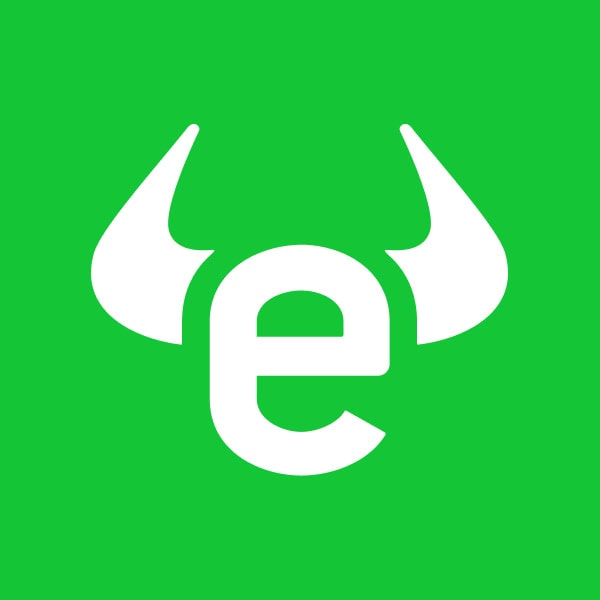نحن هنا في eToro دائمًا نبذل قصارى جهدنا لتحسين تجربة التداول الخاصة بك ومنحك أفضل الأدوات لممارسة التداول. أحدث ميزة قُمنا بطرحها هي الرسوم البيانية ProCharts (نُسخة تجريبية حاليًا)، وهي إحدى الطرق المُذهلة لتبقى على دراية كاملة ومُستمرة بأدواتك المُفضلة، حيث تُمكنك من إجراء تحليل فني عميق للأسواق التي تتداول عليها.
ما هي ProCharts؟
صممت eToro الرسوم البيانية ProCharts آخذةَ في اعتبارها المُتداولين الذين يجرون تداولاتهم بأنفسهم، وتعتمد الرسوم البيانية على تعليقات وآراء عُملائنا الكرام. فبعد فهم وإدراك ما يحتاج إليه عملائنا، قُمنا بتطوير رسوم ProCharts من الصفر، لتتميز بالكفاءة والسُرعة ولتتضمن العديد من المعلومات.
ففي جوهرها، تتميز رسوم ProCharts بأنها أداة للمُقارنة بالتحليل الفني. فهي تُمكن المُتداولين من عرض العديد من الأدوات في نفس الوقت، أو عرض الأداة ذاتها باستخدام العديد من المقاييس والمعايير المُختلفة (مثل الأُطر الزمنية المُختلفة)، لتعرض بذلك صورة شاملة للتحليل.
ما هي مميزات رسوم ProCharts الجديدة؟
صُممت مجموعة الأدوات سهلة الاستخدام هذه من الألف إلى الياء لتُلائم احتياجات المُتداولين. أولاً، في حين أنها نشأت من الصفر، فإنها تعمل بصورة أسرع وأفضل من أداة الرسم البياني السابقة الخاصة بنا. ثانيًا، تتسم أداة الرسم البياني بأداء وظيفي مُفيد للغاية للمُتداولين. أما عن الإضافة الأبرز لتلك الأدوات فهي استخدام الرسوم البيانية المُتعددة، مما يعني أنه بإمكانك تخصيص عرض الرسم البياني الخاص بك باستخدام مجموعة مُتنوعة من النماذج والمخططات لعرض العديد من الرسوم البيانية في نفس الوقت.
ولم تنتهي المُميزات إلى هذا الحد … تُمكنك رسوم ProCharts من تخصيص ترتيب رسومك البيانية وحفظ المُخططات التي قُمت بإنشائها، كي تتمكن من تحليل السوق وفقًا لتفضيلاتك الخاصة. فعندما تستخدم أداة ProCharts، فإنها سوف تعرض تلقائيًا الأداة المالية أو المُستخدمين المُدرجين ضمن قائمة المراقبة الخاصة بك. بالإضافة لذلك، إذا اخترت تخصيص الرسوم البيانية الخاصة بك، فإن أداة ProCharts سوف تُذكرك بتفضيلاتك لاستخدامك التالي، وبالتالي سيظل كل شيء كما هو دون تغيير.
كيفية استخدام أداة ProCharts؟
أداة ProCharts في الوقت الحالي تأتي في نُسختها التجريبية (Beta)، وهي مُتاحة على منصة eToro الإلكترونية وتطبيقها. وفيما يلي شرح مُبسط حول كيفية الوصول إلى أداة ProCharts:
- انتقل إلى قائمة المراقبة الخاصة بك.
- اضغط على مُخطط مُصغر أو اختره من القائمة.
- ابدأ في اكتشاف المُخططات الخاصة بك ومُقارنتها وتخصيصها أيضًا.
ومن أجل تغيير رسم بياني مُعين، ما عليك سوى النقر عليه والبحث عن رمز آخر أو اسم مُستخدم آخر ترغب في مُتابعته. إذا كُنت ترغب في مُتابعة أحد الأصول في جميع مخططاتك، ببساطة ضع علامة في خانة “رمز واحد” “One Symbol” وسوف يتم تخصيص الرمز المُختار للرسم البياني على جميع الرسوم البيانية. يُمكن تخصيص كل أصل من الأصول كي تتمكن من الحصول على كافة المعلومات ذات الصلة بك، بحيث يتم عرضها بالطريقة التي ترغب فيها.
نأمل أن تُحقق أقصى قدر من الاستفادة من هذه الصفات الجديدة وأنها سوف تُساعدك في تحسين تجربتك باعتبارك أحد مُتداولي eToro! نحن دائمًا نُرحب بتعليقاتك، لذلك إذا كانت لديك أية تساؤلات أو تعليقات، لا تتردد في الاتصال بنا.
كافة التداولات تنطوي على مخاطر. خاطر برأس المال الذي تتحمَل خسارته فحسب. لا تعتبر المعلومات الواردة أعلاه نصيحة تجارية بأي حال من الأحوال.